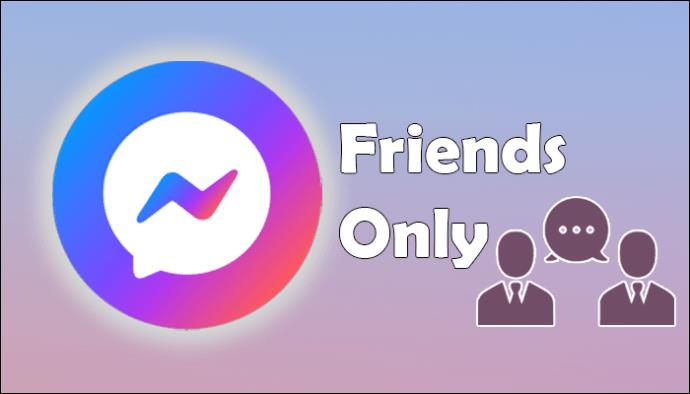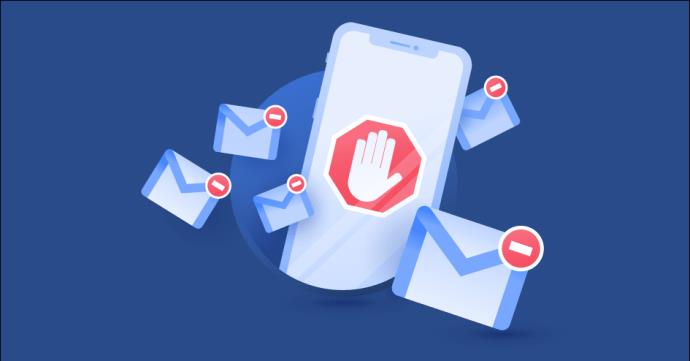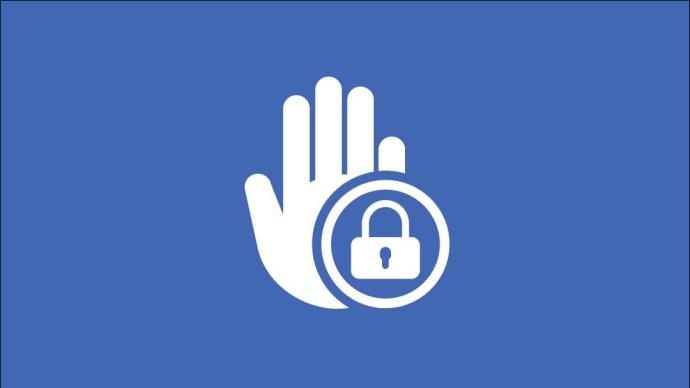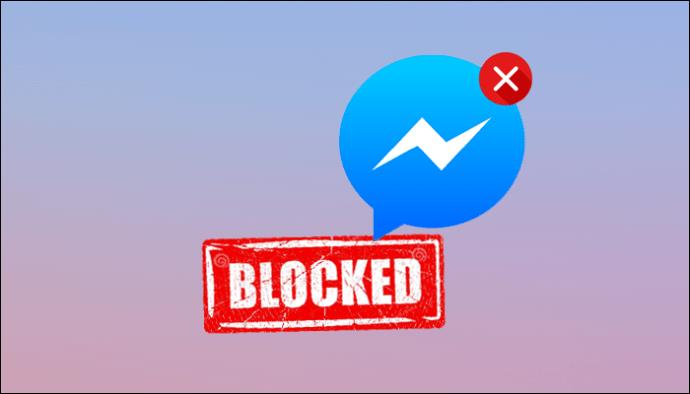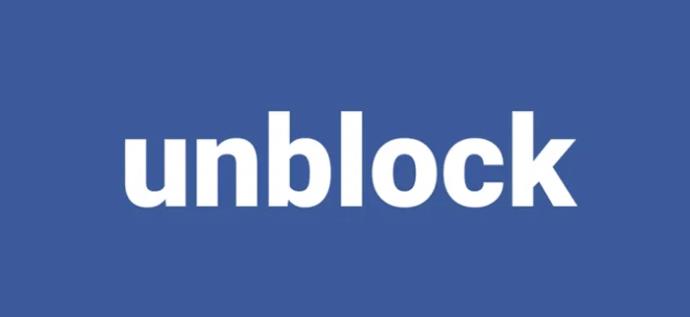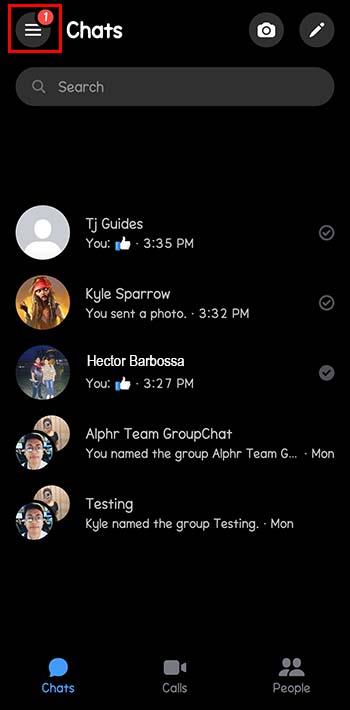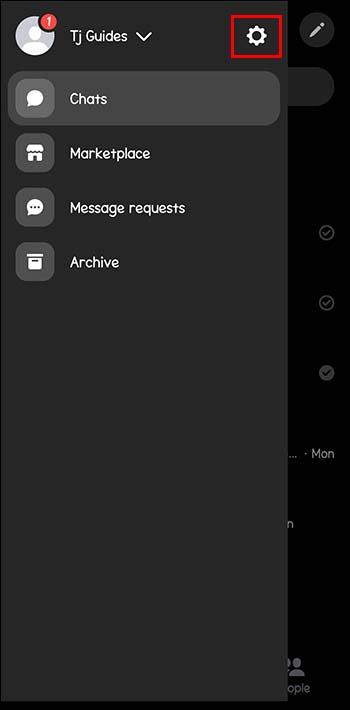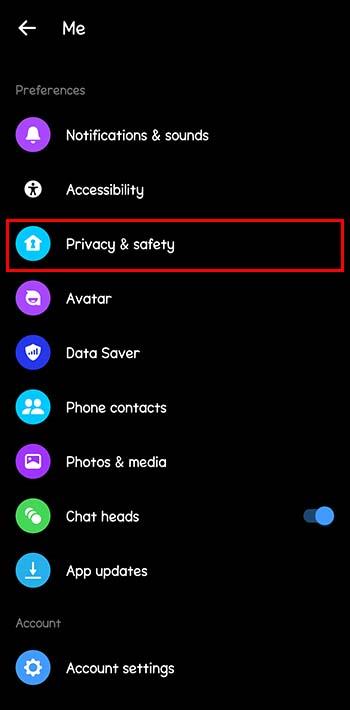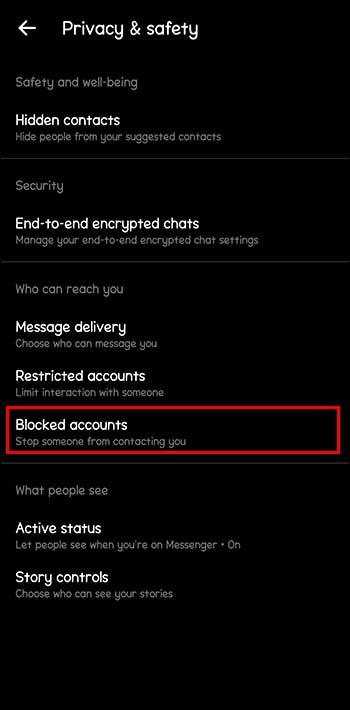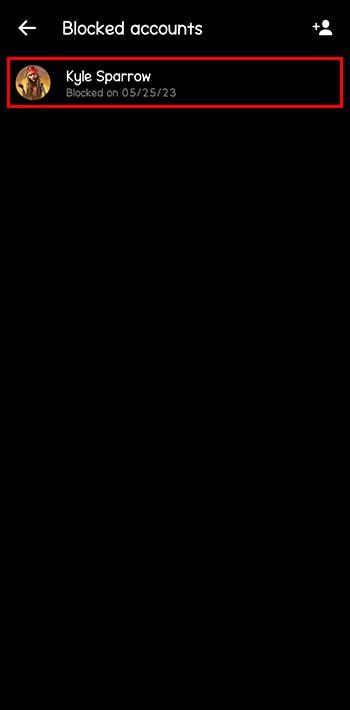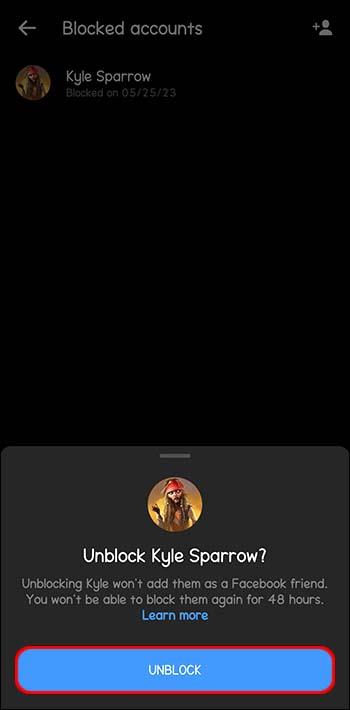Виждали ли сте някога известието „Не можете да изпратите съобщение до този акаунт“ в Messenger? Този изскачащ прозорец е често срещан проблем, с който се сблъскват много потребители на Meta, когато се опитват да се свържат с приятели или семейство.

Не изпадайте в паника. Има само няколко причини, поради които можете да виждате това, и лесни начини да се справите с всяка от тях. В тази статия ще обясним защо това се случва, ще изложим най-ефективните решения и ще проучим алтернативни пътища, ако нищо друго не работи.
Защо не можете да изпратите съобщение до този акаунт?
Само защото виждате „Не можете да изпращате съобщения на този акаунт“ във Facebook Messenger, това не означава, че ще бъдете заключени от съобщенията на този потребител за дълго.
Въпреки че точната причина може да варира, има няколко супер вероятни обяснения защо сте заседнали тук.
Често срещани проблеми и възможни поправки
1. Ограничителни настройки за поверителност
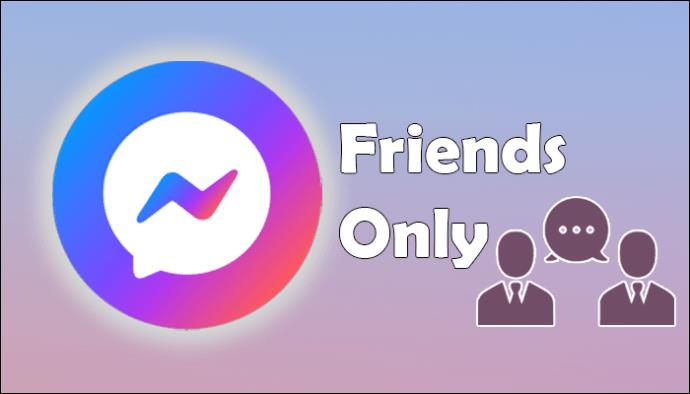
Най-честата причина номер едно, поради която потребителите на Messenger имат този проблем, е, че потребителят, до когото се опитват да достигнат, е избрал някои от по-строгите настройки за поверителност на Facebook.
Възможно е да ограничите входящите съобщения само до приятели. Ако сте извън неговия социален или професионален кръг, този потребител няма да може да изпрати съобщение, докато не бъде изпратена и приета заявка за приятелство.
2. Филтриране на съобщения
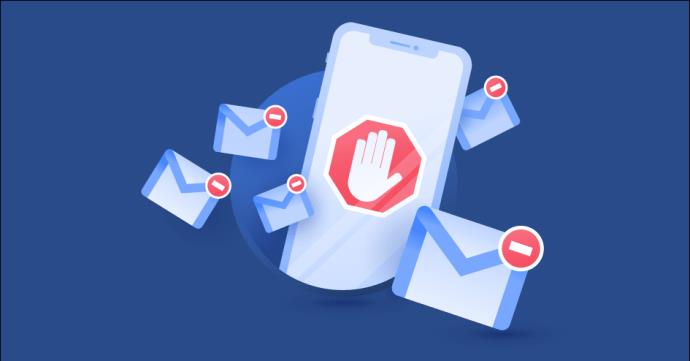
С огромните увеличения на спам, чатботове и нежелани дигитални търговци в платформата Messenger, Meta използва цял клуб от алгоритми за филтриране на нежелани съобщения.
Има няколко причини, поради които може да сте задействали един от тези филтри и да сте осъдени на временно ограничение за съобщения. Проверете дали съобщението ви звучи като спам и се уверете, че не изпращате твърде много съобщения до потребители извън вашия кръг.
За съжаление, никой не знае как работят алгоритмите на Facebook освен Facebook. Ако това е причината да бъдете маркиран, опитайте да редактирате съобщението си, така че да звучи по-малко като бот или измамник и трябва да сте наясно.
3. Деактивиран акаунт
Винаги е възможно потребителят просто да е деактивирал своя акаунт. Ако са напуснали изцяло платформата, няма начин да се свържете с тях през Messenger, докато не активират отново акаунта си. Също така винаги е възможно акаунтът да е бил спрян от Facebook поради злонамерени дейности или за нарушаване на условията на услугата.
Докато нечий акаунт не работи, няма смисъл дори да се опитвате да му изпратите съобщение. По-късно в статията ще разгледаме решения за потребители, които навигират извън платформата Messenger, така че продължавайте да четете.
4. Ограничена страница
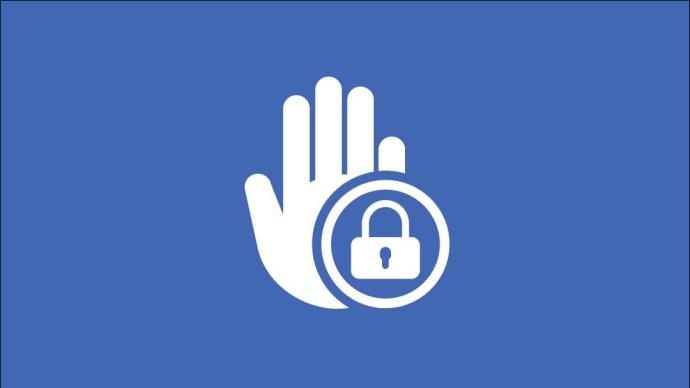
Ако се опитвате да изпратите съобщение на Facebook страница, а не на индивидуален акаунт, администраторът на страницата може да е ограничил техните възможности за съобщения.
Страниците се считат за различни от хората от алгоритъма на Messenger, така че опитайте вместо това да изпратите съобщение до някой от администраторите на страницата и може да имате повече късмет.
5. Били сте блокирани
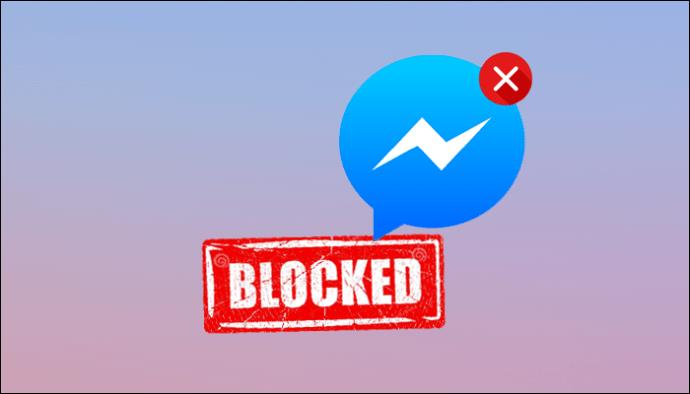
За съжаление е възможно потребителят да е взел мерки да ограничи комуникацията ви с него. От решаващо значение е да се подчертае значението на зачитането на поверителността на онези, които са избрали да го направят. По някаква причина те може просто да не искат да се свързват с тях.
Може би се чудите — как мога да определя дали умишлено съм бил възпрепятстван да изпращам съобщения на някого или той просто е деактивирал акаунта си?
Препоръчваме да използвате нечий акаунт в Messenger, за да видите дали профилът му все още е активен.
Помолете приятел да влезе в своя акаунт в Messenger и след това потърсете името на потребителя. Ако акаунтът се появи, това означава, че сте били блокирани и трябва да спрете да се опитвате да се свържете с тях. Ако техният профил не се показва, това означава, че поне не сте блокирани — акаунтът просто вече не съществува.
6. Случайно сте ги блокирали
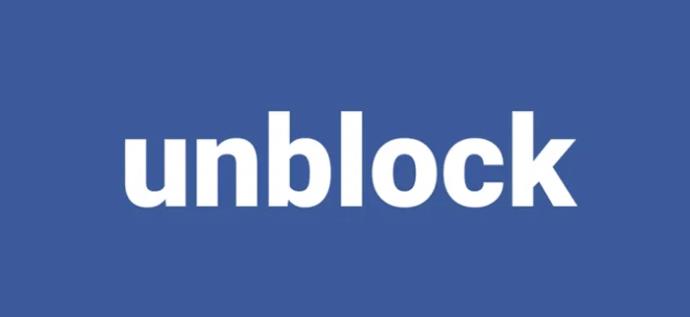
Ако сте блокирали акаунт по погрешка, ще бъде невъзможно да му изпратите никакви съобщения. Ако смятате, че това е възможно, превъртете през Общи решения, за да видите стъпките за деблокиране на потребител в Messenger.
Общи решения
Въпреки че срещането на съобщението „Не можете да изпратите съобщение до този акаунт“ може да бъде разочароващо, има няколко решения, които трябва да използвате, за да се опитате да установите комуникация.
Покана за приятелство
Най-ефективният начин да преодолеете този бъг е и най-простият: изпращане на покана за приятелство. Ако сте в приетата мрежа на потребителя, няма да имате проблем да му изпращате съобщения свободно. Просто изпратете заявка и изчакайте да я приемат.
Възможно е настройките за поверителност на потребителя да ограничат заявките за приятелство до „Приятели на приятели“. Ако случаят е такъв и нямате общи приятели, продължете да превъртате. Ще опишем някои алтернативни решения, които биха могли да ви бъдат полезни по-късно.
Взаимни връзки
Друг метод е да се свържете с общи приятели. Ако са готови да помогнат, те ще могат да изпращат съобщения от ваше име, да ви свържат в Messenger или да намерят средство за вас двамата да се свържете през друга платформа.
Деблокиране на акаунта
Звучи малко вероятно, но може всъщност сами да сте блокирали акаунта и да сте го забравили. За да се уверите, че това не е така или за да премахнете блокирането, следвайте тези стъпки в приложението Messenger:
- Щракнете върху иконата на хамбургер в горния ляв ъгъл на вашия акаунт в Messenger (това са трите хоризонтални линии, разположени една върху друга.)
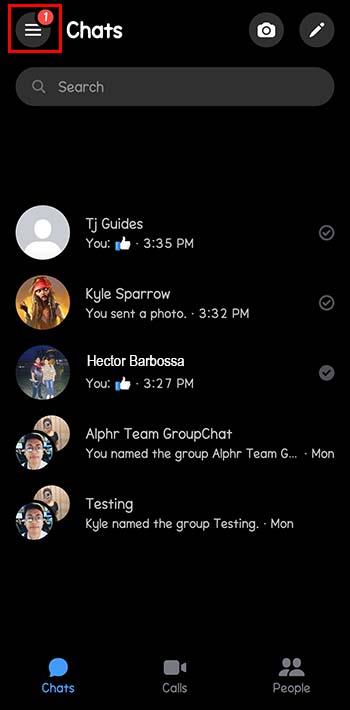
- Придвижете се до иконата за настройки.
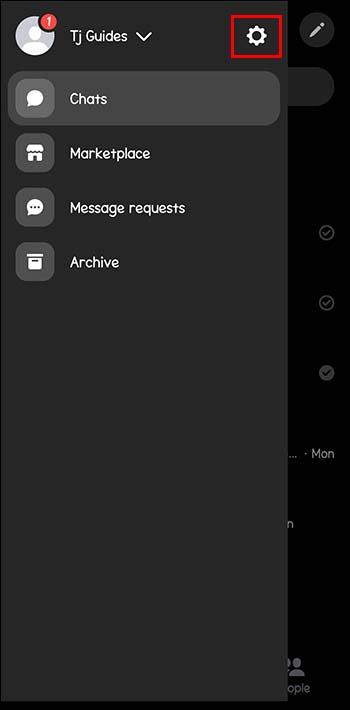
- Докоснете „Предпочитания“ и превъртете, докато видите „Поверителност и безопасност“.
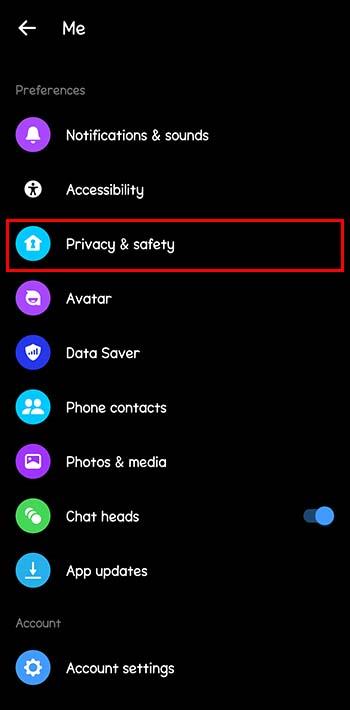
- Кликнете върху раздела „Блокирани акаунти“ под „Кой може да се свърже с вас“.
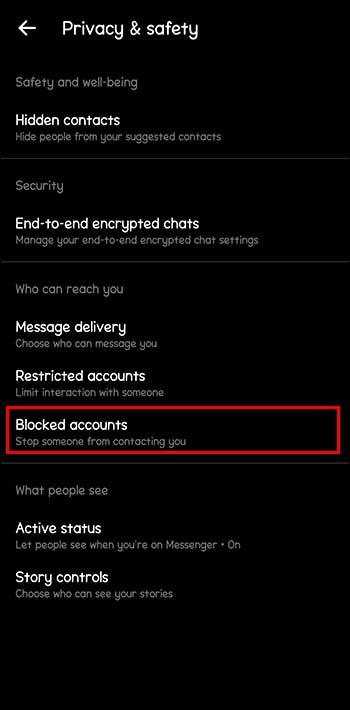
- Ако видите акаунта, който търсите, докоснете го. Ако не го направите, те никога не са били блокирани на първо място.
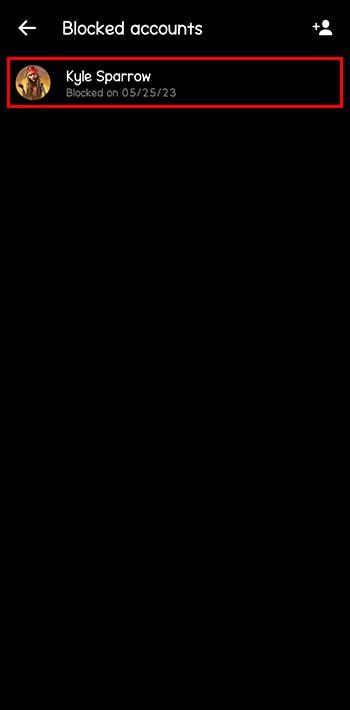
- Кликнете върху „Отблокиране във Facebook“. Алтернативни решения
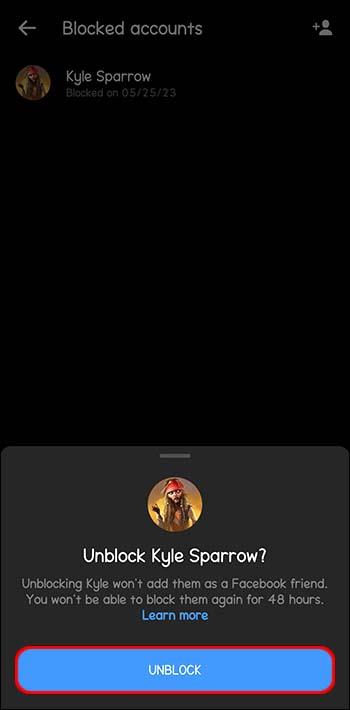
Опитайте други комуникационни платформи
Ако Messenger все още изглежда неизползваем, това може да не е единственото налично средство за контакт. По всяка вероятност, който и да търсите, ще има акаунт в поне още едно приложение. Вижте дали използват други социални медии и се свържете с тях там.
Други обществени канали
Ако акаунтът, до който се опитвате да достигнете, е свързан с бизнес, марка или публична личност, проверете дали тази марка има други обществени канали. Това може да е официален уебсайт, профил в социални медии или платформа за поддръжка на клиенти. Използването на тези канали може да ви позволи да се свържете с тях или да получите информацията, от която се нуждаете.
Преодоляване на известието „Не можете да изпратите съобщение до този акаунт“ в Messenger
Попадането на съобщението „Не можете да изпратите съобщение до този акаунт“ в Messenger може да бъде досадно, но не трябва да е задънена улица. След като разберете защо това съобщение се появява, ще можете да навигирате през алгоритмите на Meta и да заобиколите проблема. Ако сте научили, че те са недостъпни на тази платформа, проучете алтернативни начини за достигане.
Независимо дали става въпрос просто за изпращане на покана за приятелство, общуване чрез общи приятели или проучване на други социални медийни канали, има почти гарантирани начини за преодоляване на това известие – проучете всяко от изброените от нас решения и скоро ще започнете да изпращате съобщения.
Сблъсквали ли сте се някога с този проблем? Ако е така, използвахте ли някои от съветите и триковете, включени в тази статия? Кажете ни в полето за коментари по-долу.